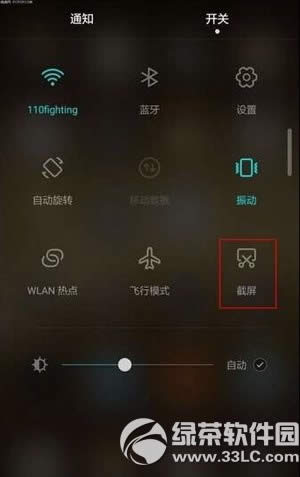华为荣耀v8如何截图 华为荣耀v8截屏方法大全
发表时间:2023-09-11 来源:明辉站整理相关软件相关文章人气:
[摘要]华为荣耀v8截屏方法大全方法一:组合按键与绝大多数安卓手机一样,华为荣耀v8可以同时按住【电源键】+【音量下键】即可快速实现截屏,操作过程非常简单,打开华为荣耀v8需要截屏的界面,随后同时按住电源键和音量——键即可实现屏幕截图。方法二:下拉屏幕截图打开华为荣...
华为荣耀v8截屏方法大全
方法一:组合按键

与绝大多数安卓手机一样,华为荣耀v8可以同时按住【电源键】+【音量下键】即可快速实现截屏,操作过程非常简单,打开华为荣耀v8需要截屏的界面,随后同时按住电源键和音量——键即可实现屏幕截图。
方法二:下拉屏幕截图
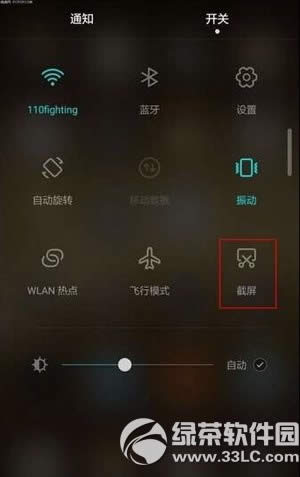
打开华为荣耀v8需要截屏的界面,然后用手指屏幕向下滑动调出通知栏下拉屏幕,然后切换到【开关】选项,点击下方的【截屏】即可快速截图,如下图所示。
方法三:指关节截屏

要使用指关节截屏功能,需要依次进入华为荣耀v8设置,然后找到【辅助功能】选项,最后在辅助功能界面找到【智能截屏】选项,开启之后即可使用了。
打开需要截屏的界面,然后使用手指关节连续叩击屏幕,即可全屏截图。此外,还可以使用手指关节在手机屏幕需要截屏的界面,滑动选框,还可以进行局部截屏,不仅可以截全屏,还可以截图屏幕小部分区域。
关于华为荣耀v8怎么截图的内容就为大家介绍到这里,此外我们还可以借助第三方软件来截屏,不过个人认为没有必要,有上面三种截图方法足矣,希望对大家有所帮助。
手机APP这些安装在手机里面丰富多彩的软件,让我们的生活更加方便和精彩。游戏、社交、购物、视频、音乐、学习......我们可以随时随地,随处进行。